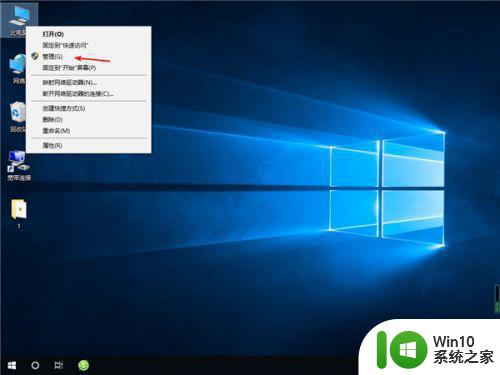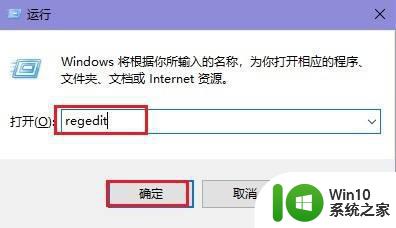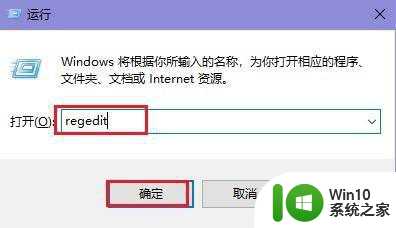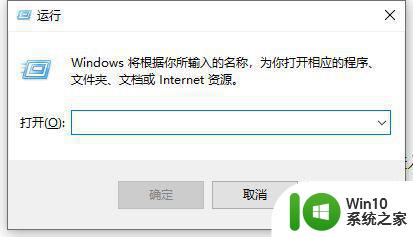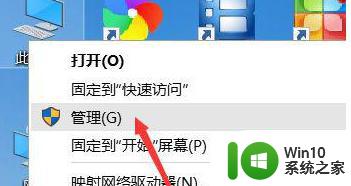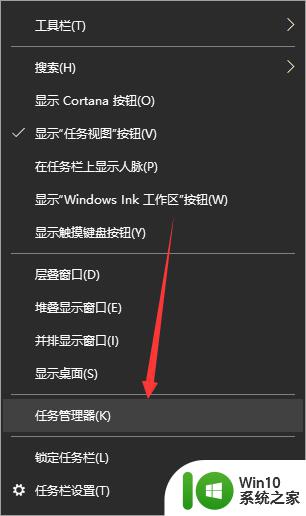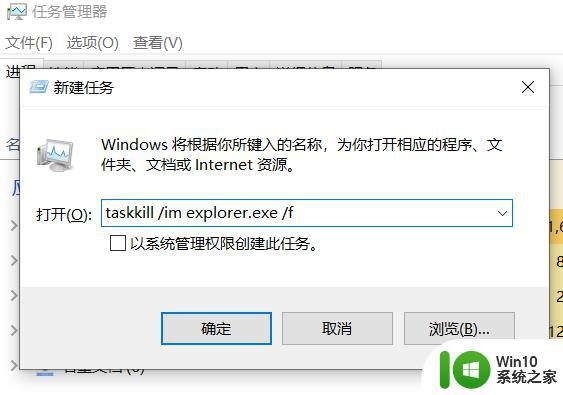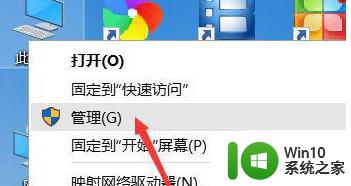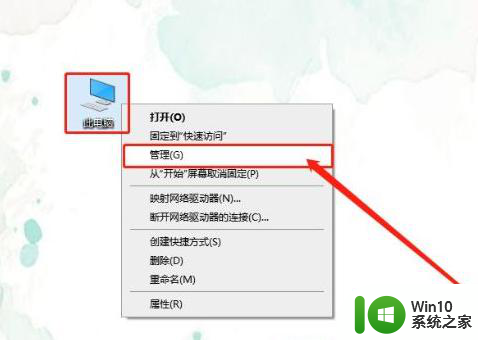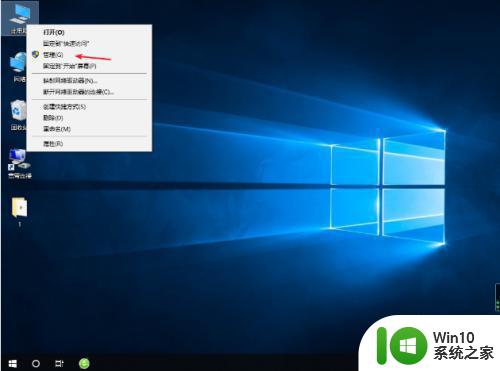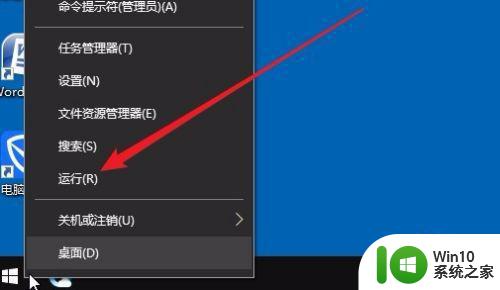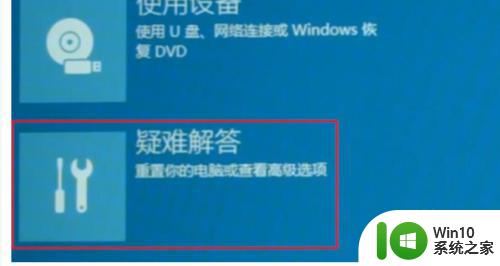win10桌面刷新闪屏问题怎么解决 如何修复win10桌面无限闪屏的情况
win10桌面刷新闪屏问题怎么解决,近期很多Win10用户反映在使用电脑时出现桌面刷新闪屏等问题,尤其是有些用户遇到了桌面无限闪屏的情况,严重影响了电脑的使用。对于这些问题,我们需要及时找出原因并解决,以便保证电脑的正常运行。本文将讲解如何解决Win10桌面刷新闪屏问题以及修复Win10桌面无限闪屏的情况。
具体方法:
1、右键点击桌面上的此电脑,然后点击管理;
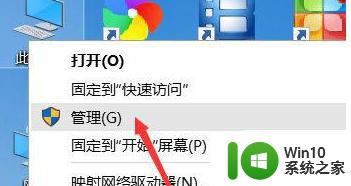
2、然后双击服务与应用程序,展开它;
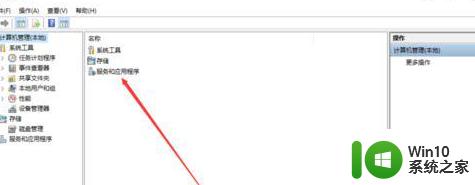
3、再双击服务;
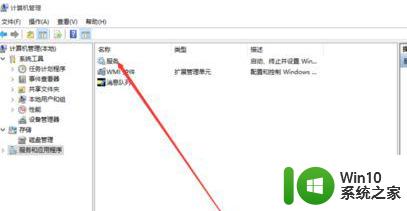
4、然后找到Problem Reports and Solutions Control Panel Support,点击左侧的停止。或者右键后停止;
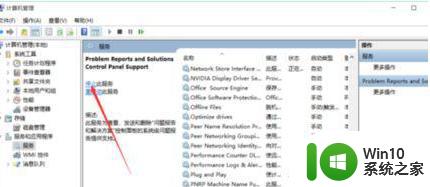
5、接着找到Windows Error Reporting Service,并停止此服务;
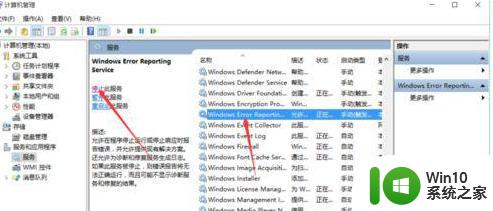
如果你遇到了win10桌面刷新闪屏问题,可以尝试按下Ctrl+Shift+Esc打开任务管理器,结束Explorer.exe进程后再重新打开。如果问题仍未解决,可以尝试更新显卡驱动或进行系统还原。如果发现桌面无限闪屏的情况,可以尝试重新启动计算机或者进行安全模式启动后卸载最近安装的应用程序。希望以上方法能够帮助到你。